【MP3轉MOV】轉檔教學與說明
將 MP3 轉換為 MOV 變得輕而易舉,只需掌握適當的技巧。在這份全面指南中,我們揭示了專家提示和技巧,幫助您簡化轉換過程,確保順暢的音訊到影片轉換。無論您是新手還是有經驗的專業人士,深入瞭解我們的見解,提升您的技能,實現完美的轉換效果。從選擇最佳轉換工具到最佳化設定,我們都為您提供了支援。告別挫折,迎接輕鬆的 MP3 到 MOV 轉換吧!
第一部分:什麼是 MP3 和 MOV
MP3 (MPEG-1 Audio Layer 3):這是一種壓縮的音訊格式,廣泛用於各種裝置上儲存和播放音樂。MP3 檔案在顯著減少檔案大小的同時,保持了高水準的音訊品質,使其非常適合儲存大量音樂收藏或線上分享音訊內容。
MOV:由蘋果公司開發的多媒體容器格式,常用於儲存影片、音訊和文字資料。它支援多條軌道,相容 Mac 和 Windows 平臺。MOV 檔案通常包含高品質的影片內容,非常適合專業影片編輯、媒體播放器播放或線上分享影片。
轉換 MP3 為 MOV 的原因:
- 影片創作:將 MP3 音訊融入 MOV 影片中,提升視覺體驗。
- 相容性:將 MP3 轉換為 MOV,以便在支援有限的軟體中進行更流暢的編輯和播放。
- 品質提升:透過將 MP3 轉換為 MOV,保留音訊保真度,特別適合需要高品質音訊的專案。
- 多媒體展示:將 MP3 音訊與 MOV 格式的視覺內容同步,用於連貫的多媒體展示。
- 平臺需求:透過將 MP3 轉換為 MOV,確保跨平臺和裝置的可訪問性和播放相容性。
將 MP3 轉換為 MOV 的好處
- 增強的音訊品質:MOV 格式支援比 MP3 更高的音訊品質,確保更好的音質保真度。
- 無縫整合:將 MP3 轉換為 MOV,實現音訊與影片素材的平滑整合,提升整體視覺體驗。
- 改進的相容性:MOV 檔案廣泛支援影片編輯軟體和平臺,確保相容性和更流暢的編輯流程。
- 多功能的多媒體使用:MOV 格式允許音軌與視覺內容同步,非常適合多媒體展示或幻燈片播放。
- 一致的播放效果:將 MP3 轉換為 MOV,確保在不同平臺和裝置上的一致播放效果,為觀眾提供無縫的觀看體驗。
第二部分:轉換 MP3 為 MOV 的三種最佳方法
1. 在 Windows/Mac 上將 MP3 轉換為 MOV
HitPaw Univd (HitPaw Video Converter) 在 Windows 和 Mac 平臺上脫穎而出,成為輕鬆線上免費將 MP3 轉換為 MOV 的終極解決方案。憑藉其直觀的介面和強大的功能,它簡化了轉換過程,確保音訊和影片格式之間的無縫過渡。從格式轉換到高階編輯工具,HitPaw 滿足多樣化的多媒體需求,在一款軟體中提供無與倫比的多功能性和使用者友好性。
功能特點
- 格式轉換:無縫將 MP3 轉換為 MOV,確保跨平臺的相容性。
- 影片下載:輕鬆從超過 10,000 個網站下載影片,允許離線訪問線上內容。
- 音樂下載:從熱門音樂平臺捕獲音軌,方便訪問喜愛的音樂。
- 影片編輯:使用高階工具精確編輯影片,包括修剪、裁剪、新增效果等,提升視覺吸引力。
- 額外工具:探索多種熱門工具,如影象壓縮器、螢幕錄製和 2D 到 3D 轉換,擴充套件多媒體需求的功能。
步驟
以下是使用 HitPaw Univd 將 MP3 轉換為 MOV 的步驟:
步驟 1:匯入 MP3 檔案開啟 HitPaw 影片轉檔軟體,選擇“新增影片”以匯入您的 MP3 檔案。您也可以直接將 MP3 檔案拖放到程式中。

步驟 2:編輯影片資訊(可選)
您可以點選檔案名來編輯 MP3 檔案的標題和後設資料。如有需要,新增標題、藝術家、專輯等詳細資訊。

步驟 3:新增字幕(可選)
檢查 MP3 檔案的字幕狀態。如有需要,點選“新增字幕”,並選擇 SRT、ASS、VTT 或 SSA 字幕檔案新增外部字幕。

步驟 4:選擇輸出格式
單擊每個檔案上的倒三角圖示,選擇 MOV 作為輸出格式。或者,使用“全部轉換為”來選擇 MOV 作為所有匯入檔案的輸出格式。如有需要,自定義引數。

步驟 5:將 MP3 轉換為 MOV
如果需要,啟用硬體加速,然後選擇目標檔案夾,點選“轉換”開始轉換過程。HitPaw 確保無損轉換。

步驟 6:訪問轉換後的檔案
轉換完成後,進入“已轉換”選項卡以訪問 MOV 檔案。點選“開啟檔案夾”檢視已轉換的檔案,或點選“新增”進行進一步編輯(如有需要)。

觀看以下影片以瞭解更多詳細資訊:
2. 線上將 MP3 轉換為 MOV:FreeConvert
FreeConvert 是您輕鬆將 MP3 轉換為 MOV 的首選線上平臺。無需安裝任何軟體 - 只需上傳您的 MP3 檔案,選擇 MOV 作為所需的輸出格式,然後讓 FreeConvert 完成其餘操作。使用這款使用者友好的工具,享受無縫的轉換過程。無論您是初學者還是專家,FreeConvert 都為您提供了一個無需任何麻煩的解決方案,只需點選幾下即可將您的音訊檔案轉換為 MOV 影片。
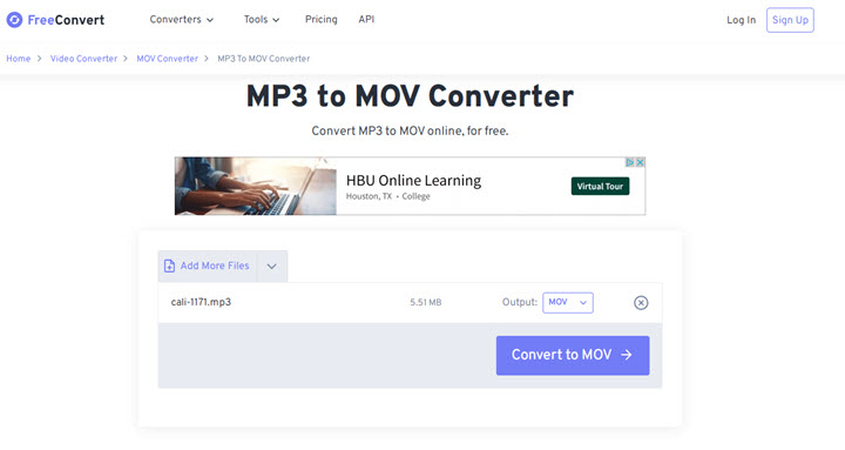
步驟
以下是將 MP3 轉換為 MOV 檔案的步驟:
步驟 1. 訪問 FreeConvert 的網站。
步驟 2. 選擇“MP3 轉 MOV”轉換工具。
步驟 3. 上傳您的 MP3 檔案。
步驟 4. 選擇 MOV 作為輸出格式。
步驟 5. 點選“轉換”開始轉換過程。
步驟 6. 轉換完成後,下載您新轉換的 MOV 檔案。
3. 使用 VLC 媒體播放器將 MP3 轉換為 MOV
VLC 媒體播放器是一款功能強大、開源的多媒體播放器,支援各種音訊和影片格式。以其靈活性和豐富的功能而聞名,VLC 提供了播放、流式傳輸和轉換功能,使其成為使用者在多媒體娛樂和管理方面的熱門選擇。
步驟
您可以按照以下步驟使用 VLC 媒體播放器將 MP3 轉換為 MOV:
步驟 1. 開啟 VLC 媒體播放器。
步驟 2. 轉到“媒體”選項卡,選擇“轉換/儲存”,或按 Ctrl + R。
步驟 3. 點選“新增”按鈕匯入您的 MP3 檔案。
步驟 4. 在底部點選“轉換/儲存”按鈕。
步驟 5. 在“配置檔案”下拉選單中,選擇“影片 - H.264 + MP3(MP4)”或類似選項。
步驟 6. 點選“瀏覽”按鈕選擇 MOV 檔案的目的地和檔案名。
步驟 7. 最後,點選“開始”開始轉換過程。
第三部分:將MP3轉換為MOV的常見問題
問1。 為什麼我需要將MP3轉換為MOV?
答1。 將MP3轉換為MOV可實現音訊與影片素材的無縫整合,尤其在影片創作和多媒體演示中,可提升整體視覺體驗。
問2。 我可以使用哪些軟體將MP3轉換為MOV?
答2。 您可以使用各種軟體選項,如HitPaw Univd、FreeConvert或VLC Media Player進行MP3轉MOV轉換,每種軟體提供不同的功能和使用者介面。
問3。 轉換MP3為MOV會影響音訊品質嗎?
答3。 MOV格式通常支援比MP3更高的音訊品質。將MP3轉換為MOV可能會保持或甚至增強音訊保真度,這取決於轉換過程中使用的設定和壓縮方法。
結論
總而言之,精通從MP3轉換為MOV可提升您多媒體專案的品質和多功能性。 無論是專業的影片編輯還是個人演示,只要使用正確的工具和技術,從音訊到影片的轉換都是無縫的。 為了獲得最佳效果,請考慮使用HitPaw Univd。 其直觀的介面和強大的功能使整個轉換過程變得流暢,每次都能保證高效且高品質的轉換。 立即使用HitPaw提升您的影片專案。












分享文章至:
選擇產品評分:
Joshua
HitPaw 特邀主編
熱衷於分享3C及各類軟體資訊,希望能夠透過撰寫文章,幫助大家瞭解更多影像處理的技巧和相關的AI資訊。
檢視所有文章留言
為HitPaw留下您的寶貴意見/點評